Configurar acesso ao curso na Kajabi
O gerenciamento do acesso do aluno na área de cursos é feita de forma automática, assim que um pagamento aprovado é registrado na Guru. Para determinar a matrícula de alunos em um curso, é necessário vincular o produto através do Mapeamento de produtos na Guru com o curso na Kajabi.
A Guru libera e renova o período de acesso ao curso para assinaturas de forma automática, a cada pagamento aprovado. Caso a assinatura mude para cancelada, expirada ou desativada, o acesso do aluno será automaticamente removido. No caso de pagamento único, você deverá configurar o período de acesso diretamente nas configurações do curso na Kajabi.
Nessa página:
Mapear produto para um curso na Kajabi
Consultar a lista de Mapeamentos
Atualizar Mapeamento de Produto
Excluir Mapeamento de Produto
Mapear produto para um curso no Kajabi
Para mapear um produto para um curso na Kajabi, você terá que obter as URL’s de Webhook e adicionar um mapeamento de produtos na Guru.
Passo 1: Obter as URLs de Webhook
Etapas:
1- Acesse sua conta Kajabi com e-mail e senha.
2- No menu lateral, clique em Products, e em seguida Offers.
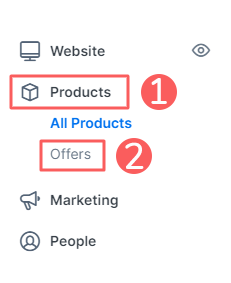
3- Selecione a oferta que deseja.
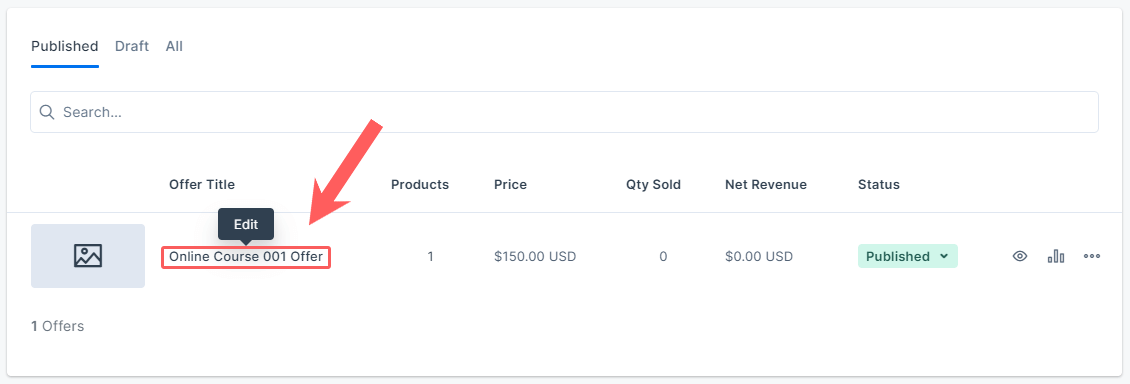
4- Clique em More, e em seguida Webhooks.
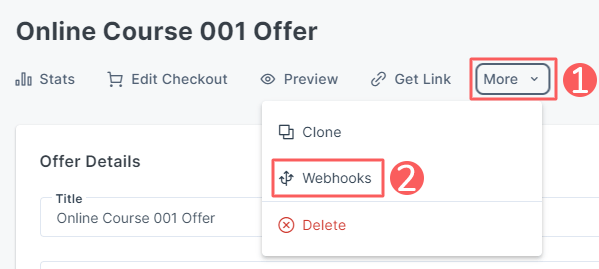
5- Copie os valores de Activation URL e Deactivation URL.

6- Para adicionar um mapeamento de produtos, acesse o Passo 2 - Adicionar Mapeamento de Produtos na Guru.
Passo 2: Adicionar Mapeamento de Produtos na Guru
Etapas:
1 - Acesse o admin da Guru com seu usuário e senha.
2 - No menu lateral, acesse Configurações > Integrações > Área de Membros > Kajabi.
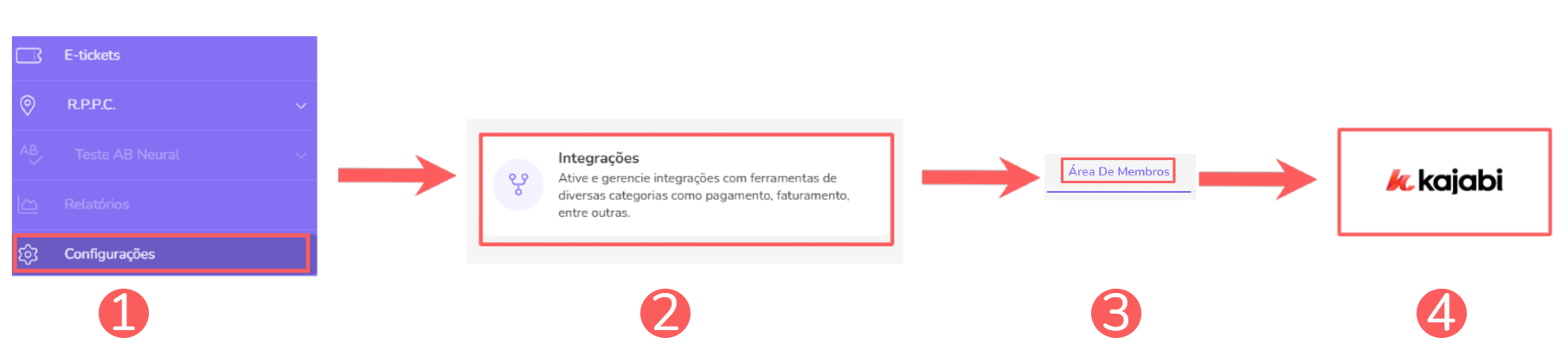
3 - Acesse Mapeamento de Produtos.
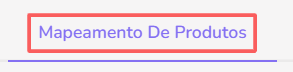
4 - Em seguida, clique em Adicionar Mapeamento.
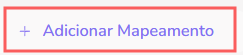
5 - Informe:
Produtos (Guru): selecione o produto da Guru que deseja associar ao curso da Kajabi;
URL de Ativação: obtida do passo 1 - item 5;
URL de Desativação: obtida do passo 1 - item 5;
Remover acesso se assinatura atrasada (opcional): quando ligado, remove automaticamente o acesso quando a assinatura muda para atrasada;
Remover acesso se assinatura expirada (opcional): quando ligado, remove automaticamente o acesso quando a assinatura muda para expirada.


6 - Clique em Enviar. Para confirmar que o mapeamento foi criado com sucesso, você deve visualizar um aviso no canto superior direito.
7 - Repita as etapas de 4 a 6 para cada mapeamento que deseja realizar.
Pronto! A partir deste momento, cada venda do produto realizada ou mudança de status da assinatura, a Guru envia a informação para a Kajabi liberar ou bloquear o acesso do aluno ao respectivo curso.
Consultar a lista de Mapeamentos
Por padrão, a lista de mapeamentos é organizada por data de criação (do mais novo para o mais antigo). Para maior velocidade de carregamento da página, são exibidos apenas os primeiros registros. Se deseja visualizar os demais itens da lista, você pode rolar a página até o final e clicar em Ver mais no centro inferior da tela.
Etapas:
1 - Acesse o admin da Guru com seu usuário e senha.
2 - No menu lateral, acesse Configurações > Integrações > Área de Membros > Kajabi.
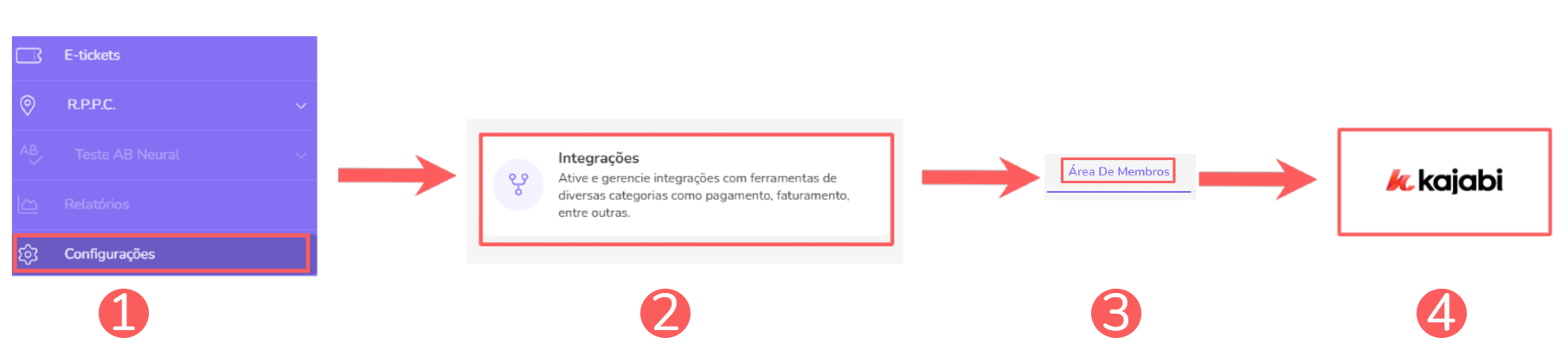
3 - Acesse Mapeamento de Produtos.
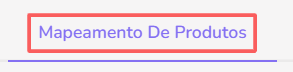
4 - Em Consultar lista de mapeamento, é possível adicionar um filtro (Opcional).
5 - No canto superior direito, clique em Filtros.
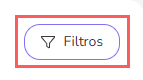
6 - Preencha uma ou mais opções de filtro:
Produtos: busca as vendas vinculada(s) ao(s) produto(s) selecionado(s).
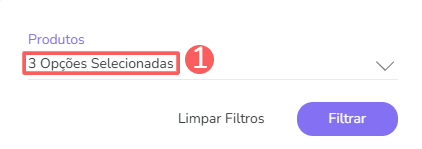
7 - Clique em Filtrar.
8 - A lista exibe as seguintes informações:
Produtos (Guru): produto na Guru que corresponde ao curso na Kajabi;
URL de Ativação: com as informações da chave de ativação;
URL de Desativação: com as informações da chave de desativação.

Atualizar Mapeamento de produto
Depois de criado, é possível atualizar um mapeamento de produtos. Esse recurso é útil quando você precisa mudar o vínculo do produto na Guru com o curso na Kajabi.
Ao atualizar o mapeamento, a Guru passa a assumir a nova regra de acesso/bloqueio ao curso. As matrículas e acessos removidos antes da atualização do mapeamento não são afetados.
Etapas:
1 – Na listagem, localize o produto desejado e clique no mesmo.

2 – Informe:
Produtos (Guru): selecione o produto da Guru que deseja associar ao curso da Kajabi;
URL de Ativação: obtida no passo 1 - item 5;
URL de Desativação: obtida no passo 1 - item 5;
Remover acesso se assinatura atrasada (opcional): quando ligado, remove automaticamente o acesso quando a assinatura muda para atrasada;
Remover acesso se assinatura expirada (opcional): quando ligado, remove automaticamente o acesso quando a assinatura muda para expirada.
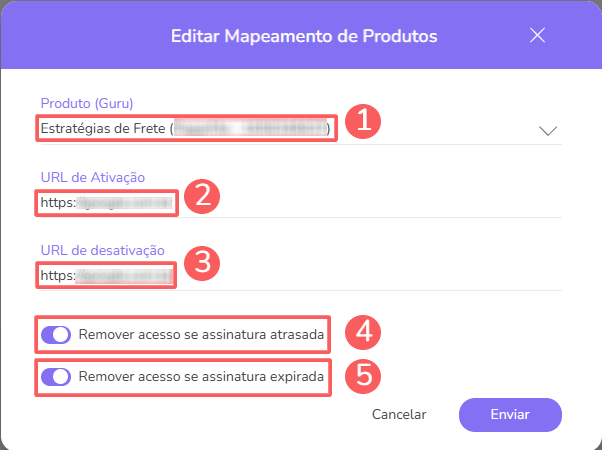

3 – Clique em Enviar.
Para confirmar a atualização será exibida uma mensagem indicando que o mapeamento foi atualizado com sucesso.
Excluir Mapeamento de Produto
Depois de criado, é possível remover um mapeamento de produtos. Esse recurso é útil quando você não deseja mais matricular ou remover alunos de um curso na Kajabi, quando ocorrer a venda de um produto ou assinatura na Guru.
Etapas:
1 – Na listagem, localize o mapeamento desejado e clique no botão Remover correspondente ao mesmo.

2 - Confirme se deseja realizar a exclusão. Para confirmar que o produto foi excluído, uma mensagem será exibida por alguns segundos no topo superior direito da página.
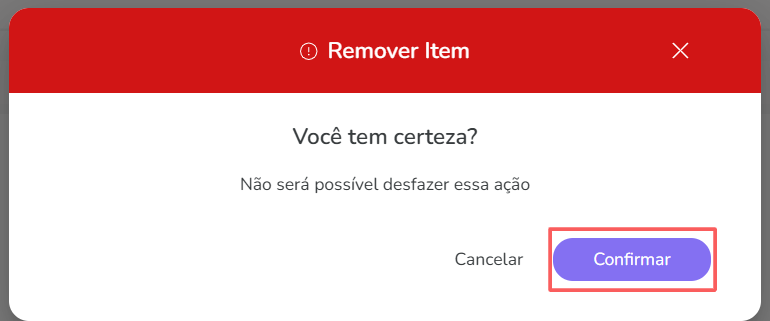
A partir deste momento, a Guru deixa de gerenciar o acesso ao curso na Kajabi, mesmo que ocorra uma venda ou assinatura do produto em questão.
